「nmap 」は「ネットワークマッパー」の略語です。 」は、ネットワーク管理者が使用する情報収集ツールです。具体的には、セキュリティのスキャンとネットワークの管理に有名な無料のオープンソーススキャナーです。
コンピュータネットワークでは、ホスト、サービスをスキャンし、パケットを送信します。さらに、それは彼らの反応を分析します。 Nmapは、Linux、Windows、macOなどの一般的なすべてのOS環境で利用できます。ここで、このチュートリアルでは、インストールについて学習します。 および使用 Ubuntu20.04でのnmapの機能。したがって、この記事に記載されている手順とガイドに従ってください。
「nmap」コマンドをインストール
使い方を理解する前に、システムにインストールする必要があります。このためには、最初にシステムを更新します。
$ sudo apt update
ここで、それをインストールするには、次のコマンドを実行する必要があります:
$ sudo apt install nmap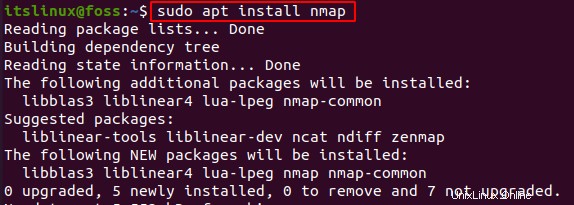
これには数秒かかる場合があります。その後、正常にインストールされました あなたのシステムにそれ。次のコマンドを使用してバージョンを確認します。
$ nmap --version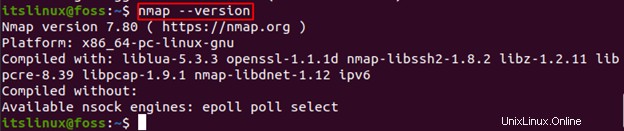
システムに正常にインストールされました。それがどのように使用されるかを見てみましょう。
nmapの使用方法
Nmapは、ユーザーにさまざまな機能を提供します。これらの主要な機能の一部を以下に示します。
nmapを使用してホスト名をスキャンする
コマンド「nmap」を使用して、任意のホスト名をスキャンできます。以下のコマンドで、ホスト名を「google.com」に設定し、スキャンを実行しました。
$ nmap google.com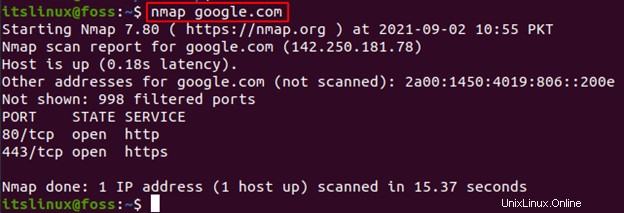
google.comは、スキャンを実行する任意のホスト名に置き換えることができます。
nmapを使用して「-v」コマンドでスキャン
特定のホストまたはIPアドレスのより詳細なスキャンを取得するために、「 -v」を使用します 」、例:
$ nmap -v google.com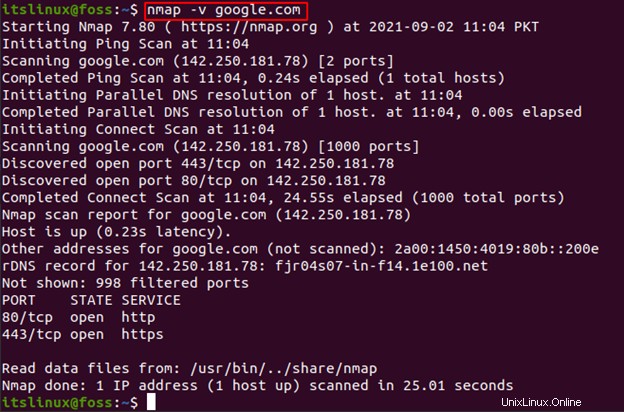
これにより、実行したスキャンの詳細がわかります。
nmapを使用してIPアドレスをスキャンする
同様に、特定のIPアドレスをスキャンするには、「nmap[IPアドレス]」を実行する必要があります。 」の例を以下に示します。
$ nmap 142.250.181.78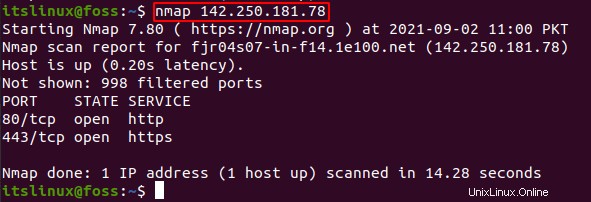
nmapを使用してサブネットをスキャンする
nmapコマンドを使用して、サブネットマスクまたは全範囲をスキャンすることもできます。
$ nmap 255.255.255.0
nmapを使用したIPアドレス範囲
以下に示すように範囲を定義するだけで、一度にIPアドレスの範囲をスキャンすることもできます。
$ nmap 127.0.0.1-100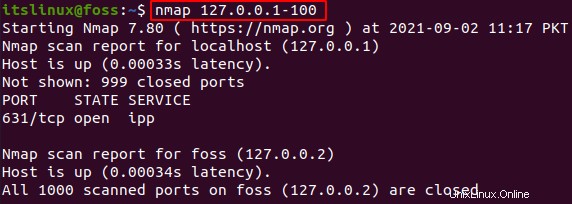
これにより、範囲全体がスキャンされ、情報が提供されます。
nmapを使用してOSを検出する
「-O」を使用して、さまざまなホストで実行されているOSバージョンを検出できます。 」。 IPアドレスまたはホスト名のいずれかを指定できます。
$ sudo nmap -O 127.0.0.1-100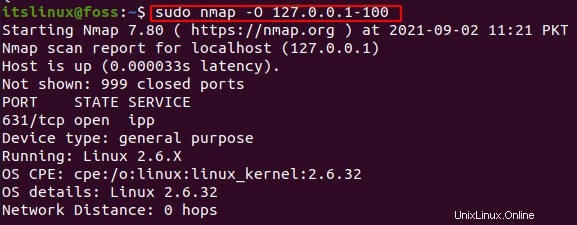
またはホスト名を使用する:
$ sudo nmap -O google.com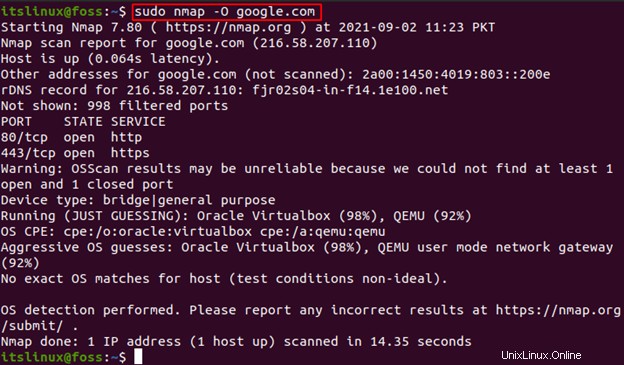
nmapを使用してファイアウォールを検出する
ローカルホストがファイアウォールを使用しているかどうかを確認するには、「 -sA」を使用するだけです。 」とnmap:
$ sudo nmap -sA 127.0.0.1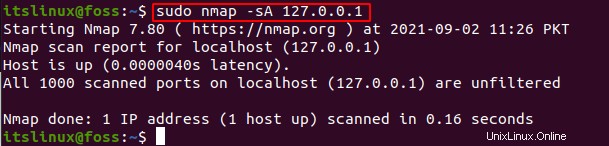
nmapを使用したライブホスト検索
「-sP」を使用して、すべてのライブホストのリストを見つけることもできます。 」:
$ sudo nmap -sP 127.0.0.1
nmapを使用したホストインターフェイス情報
すべてのホストおよびルートインターフェイスのリストを検索するには、次のコマンドを使用します。
$ sudo nmap --iflist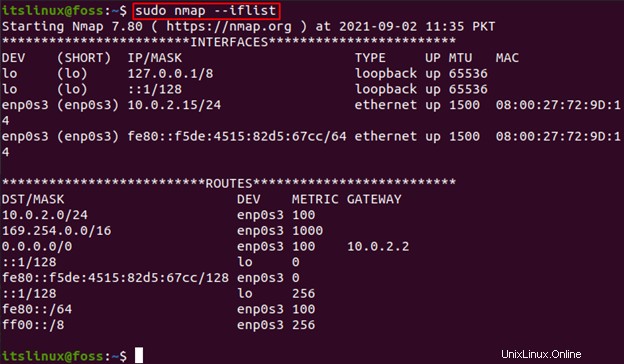
これらは、nmapを使用してIPアドレス、サブネットマスク、ホスト名をスキャンしたり、OSやファイアウォールの検出をチェックしたりするためのさまざまな方法の一部です。
結論
Nmapは、ネットワークをスキャンして維持するためによく使用されるコマンドです。これは、ネットワーク管理者がネットワークを保護および管理するのに役立ちます。この記事では、Ubuntu 20.04にインストールする方法と、例を使用して使用する方法を説明しました。このガイドを利用すると、ネットワーク上でさまざまなスキャンと検出を実行できるようになります。